Utilize esse diálogo para especificar os dados a serem exibidos na Lista de Materiais:
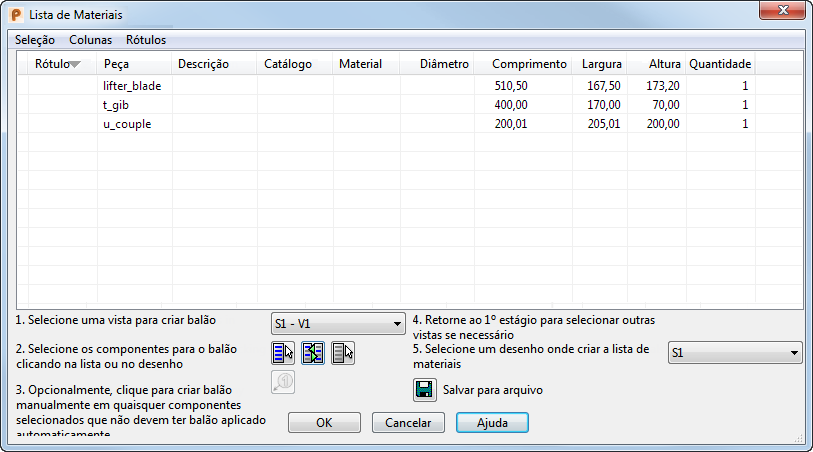
- Utilize as opções do menu da caixa de diálogo para especificar os dados que serão exibidos.
O ícone
 indica que a opção está selecionada e os dados serão exibidos na LDM.
indica que a opção está selecionada e os dados serão exibidos na LDM.
- Menu Seleção — Controla a exibição dos dados na tabela.
- Menu Colunas — Permite definir as colunas de dados a serem exibidas. Selecione uma opção para exibi-la ou desmarque-a para ocultá-la.
- Menu Rótulos — Exibe todas as opções para o controle de rótulos e balões. Funcionam da mesma maneira que rótulos e balões em legendas.
- Modifique o layout das colunas conforme necessário:
- Clique no cabeçalho da coluna utilizando o botão direito do mouse.
- Selecione a opção desejada no menu de contexto de cabeçalho de coluna a partir do seguinte:
Mover à esquerda — Movimenta a coluna selecionada para a esquerda.
Mover à direita — Movimenta a coluna selecionada para a direita.
Aumentar casas decimais — Aumenta o número de casas decimais nos dados da coluna. Essa opção está ativa somente se a coluna apresentar dados numéricos.
Diminuir casas decimais — Diminui o número de casas decimais nos dados da coluna. Essa opção está ativa somente se a coluna apresentar dados numéricos.
- Modifique a maneira como itens são exibidos no diálogo Lista de Materiais. Caso os itens apresentem uma estrutura hierárquica (por exemplo uma submontagem), eles são exibidos em modo resumido por padrão.
- Se necessário, aplique balões e rótulos a componentes em desenhos selecionados para a LDM.
- Crie a LDM no desenho ou salve-a em um arquivo. Utilize
 para alternar entre salvar os dados como uma planilha Microsoft Excel integrada ou criar a LDM como um arquivo OLE.
para alternar entre salvar os dados como uma planilha Microsoft Excel integrada ou criar a LDM como um arquivo OLE.
- Clique em OK para criar a LDM e fechar o diálogo.
Dica: Você também pode utilizar clique + arraste para reposicionar as colunas.